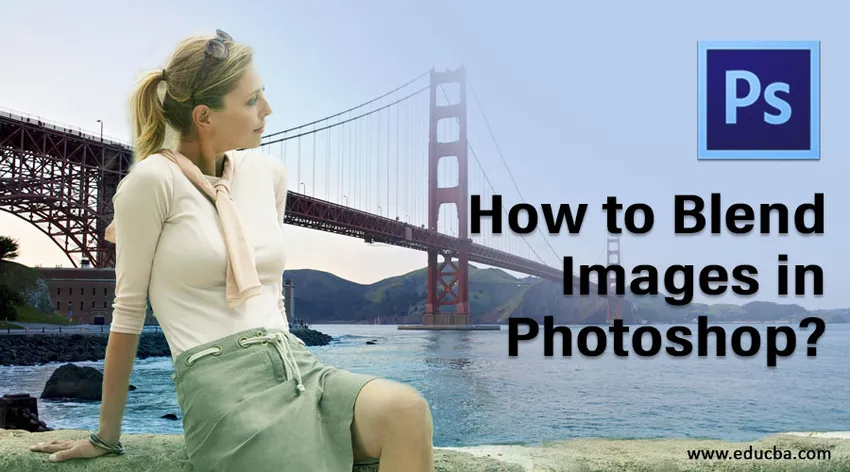
Blendi tutvustus Adobe Photoshopis
Selles artiklis näeme ülevaade teemast, kuidas Photoshopis pilte sulandada ?. Adobe Photoshop on Adobe Inc. välja antud pilditöötlustarkvara. Photoshopi kasutavad kunstnikud kogu maailmas pilditeoste loomiseks, kasutades erinevaid digitaalefekte. Selles õpetuses räägime erinevatest segurežiimidest, mis on saadaval Photoshopi-laadse kihimaski meetodil, automaatse segu kihtide käsklusest ja kihi läbipaistmatuse võimalusest. Segamisrežiimi abil saate luua töid trüki-, veebi- ja fotograafiatööstusele.
Piltide sulandamise meetodid Photoshopis
Selles õpetuses saate teada, kuidas pilte Photoshopis kokku segada ja realistlikke pilte erinevate meetoditega luua.
Meetod nr 1 - kihimaski meetod
1. samm: esimene samm on kahe pildi valimine, millele rakendate seguefekti. Valige pildi eraldusvõime vastavalt sellele, kas töötate veebis või prindivormingus.
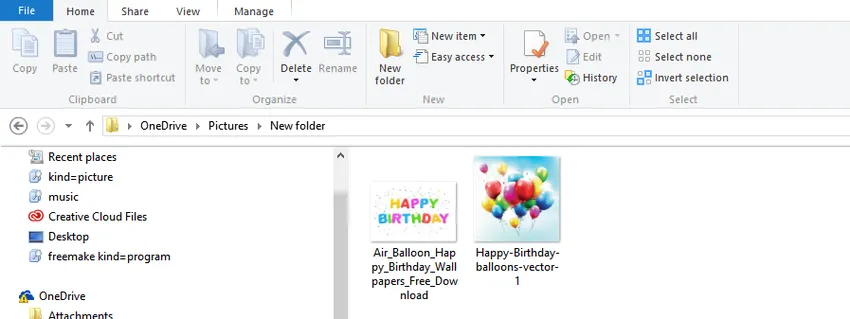
2. samm: ühendage pildid omavahel. Nüüd koondame need kaks pilti ühte dokumenti. Selleks valige vasakul asuvalt tööriistaribalt teisaldamise tööriist või kiirklahvi saamiseks vajutage klaviatuuril V. Järgmisena valige hiirekursori abil teine pildiaken ja lohistage see esimesse pildiakent. Nüüd saate vabastada hiire dokumendi keskel, et pildid segamiseks kokku saada.
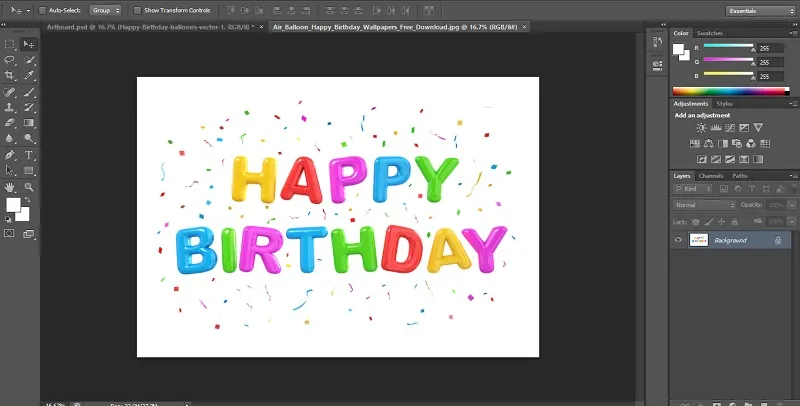
3. samm: nüüd on dokumendis kaks kihti. Järgmine samm on kihimaski lisamine. Selleks peame klõpsama maski lisamise nuppu, nagu on näidatud alloleval pildil. See asub kihtide paneeli valikul paremas alanurgas. Nüüd saate uue kihi maski. Kihtmaski omadus on see, et see on läbipaistev kiht, mis võimaldab musta värvi kasutamise ajal selle all olevat pilti näha. Valge värvi kasutamisel muutub pilt nähtamatuks.
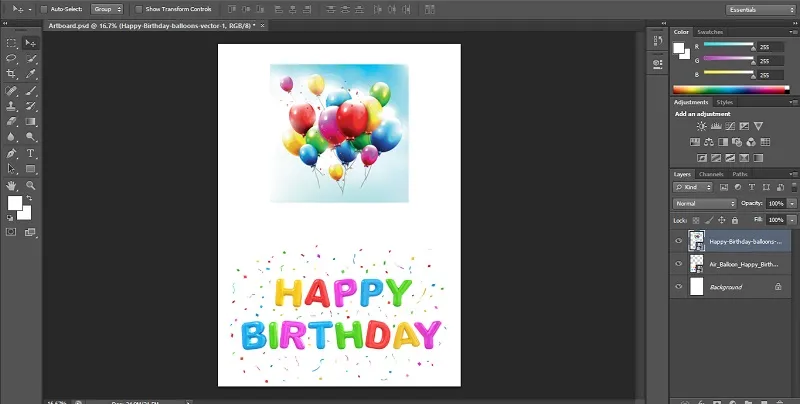
4. samm: neljandas etapis valige klahvi vajutades gradiendi tööriist. Esiplaani ja taustavärvid peaksid olema mustvalged. Nüüd valime gradiendi lineaarseks ja lohistame gradiendi pildi kohal.
5. samm: tulemuseks on kaks pilti, mis sulanduvad omavahel väga hästi. Samuti võite märgata, et mask, mis sisaldab kihi pisipildis gradienti, nagu allpool näidatud. Valged alad kuvavad ülemist pilti, mustad alad aga taustpilti. Võite proovida paljude gradiendiefektidega, kuni saate soovitud tulemuse, kuna maski saab lõputult ületada.
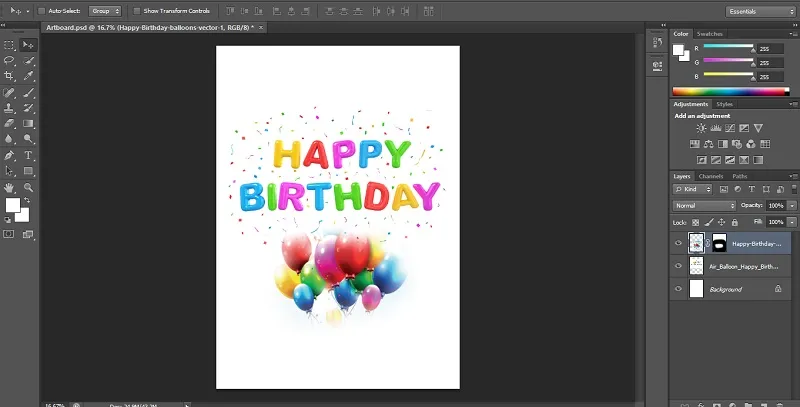
2. meetod - kihtide automaatse segamise käsk
Automaatse segukihi käsku saab Adobe Photoshopis kasutada piltide sujuvaks üleminekuks ühendamiseks või õmblemiseks lõppväljundis. See toimib, rakendades kihtide maske vastavalt vajadusele igale kihile, et alavalgustatud osad tõhusalt eraldada. Kuid peate meeles pidama, et automaatse segukihtide suvand on rakendatav ainult RGB- ja halltoonides piltide puhul. See tähendab, et sellel pole mingit mõju nutikatele objektidele, BG-kihtidele, 3D-kihtidele ja videokihtidele.
Põllu segunemise sügavus
Esimene samm on koondada kaks pilti, mille soovite samasse dokumenti sulandada.
1. samm: kui pildid on eraldi kihtides, valige kihid, mille peate segama.
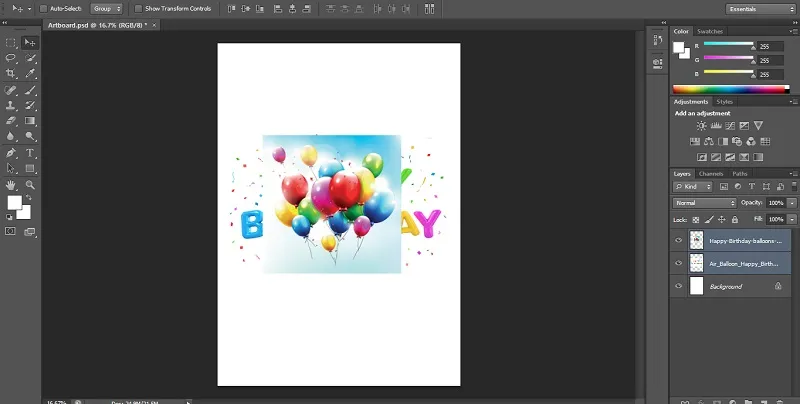
2. samm: järgmine samm on automaatse segu kihtide rakendamine. Selleks valige kihid ja valige redigeerimine.
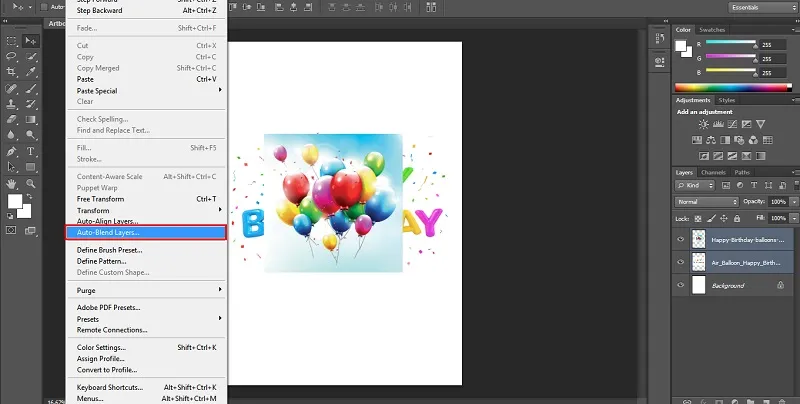
3. samm: seejärel valige automaatsegamise kihid ja klõpsake automaatse segamise eesmärki, kas panoraami või virna.
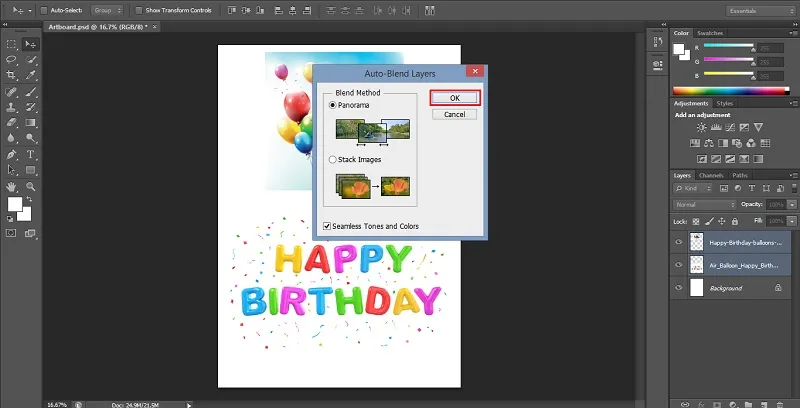
Panoraam
Kui valite panoraami, kattuvad panoraamivaates saadud segu kattuvad kihid.
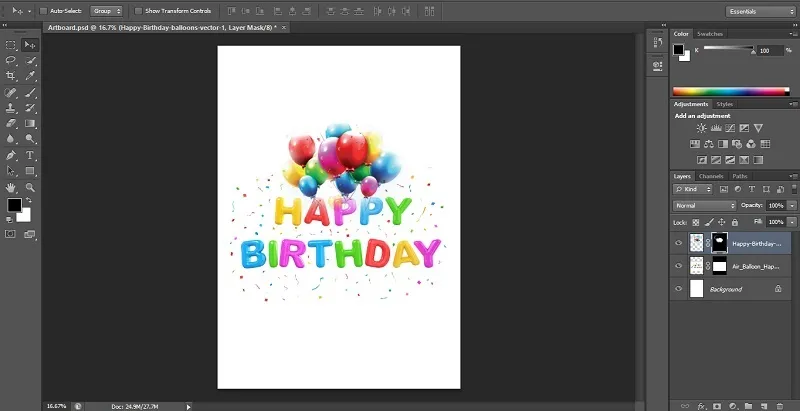
Kujutiste virnastamine
Pinuvalik segab ühendatavate piirkondade üksikasjad tõhusalt.
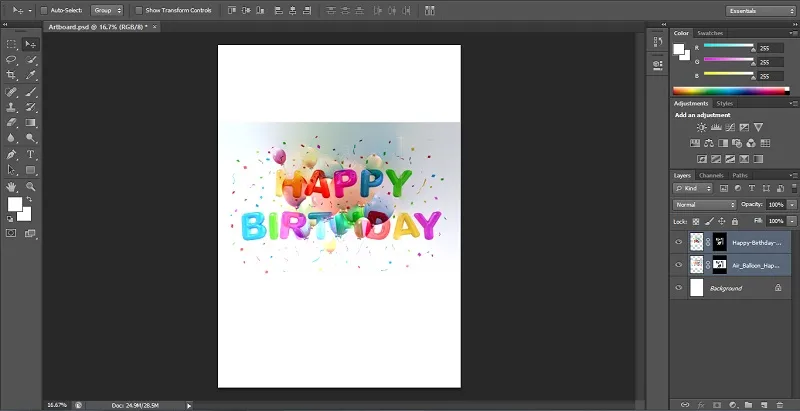
Märkus. Stack toimib valgustuse põhjal alade esiletõstmisega. Parimate tulemuste saamiseks saate pilti enne virna valiku kasutamist automaatselt joondada. Lisaks saate kontrollida sujuvat valikut Toonid ja värvid. See parandab segamise efekti üldist värvi ja tonaalsust.
3. meetod - kihi läbipaistmatuse võimalus
Selle kolmanda meetodi korral segame kaks pilti, kasutades Photoshopis kihi läbipaistmatuse võimalust. Võite järgida sarnast meetodit, mida arutati ülalpool, paigutades need kihtide paneeli valiku abil eraldi kihtidesse.
1. samm: allpool olen segu saamiseks kasutanud linnamaastiku ja hõõguva tähe kujutist.
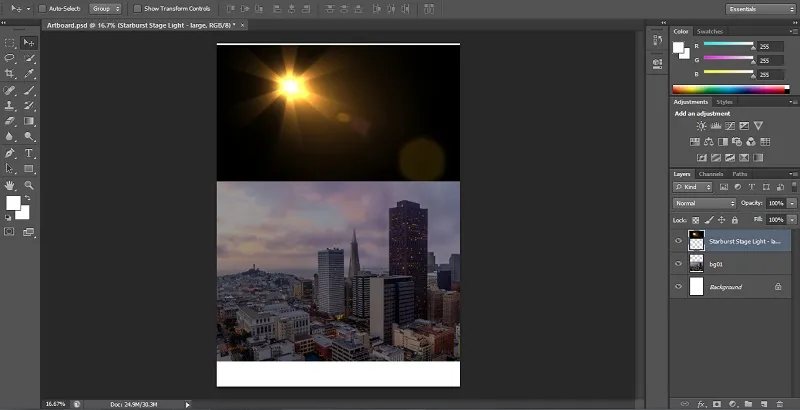
2. samm: paneeli Kihid paremas ülanurgas leiate läbipaistmatuse valiku. Pildi läbipaistmatuse väärtus seatakse vaikimisi 100% -ni. Seetõttu blokeerib ülemine pilt taustpilti. Läbipaistmatuse väärtus määrab pildi läbipaistvuse taseme. Seega alandame ülemise pildi läbipaistmatuse väärtust. See muudab taustpildi aeglaselt nähtavaks. Selles näites on läbipaistmatus madalam 100% -lt 60% -ni.
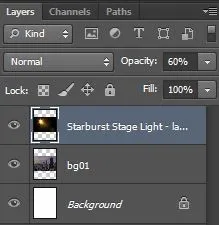
3. samm. Nüüd märkate, et allpool olev pilt hakkab tasapisi linnamaastikuga segunema.
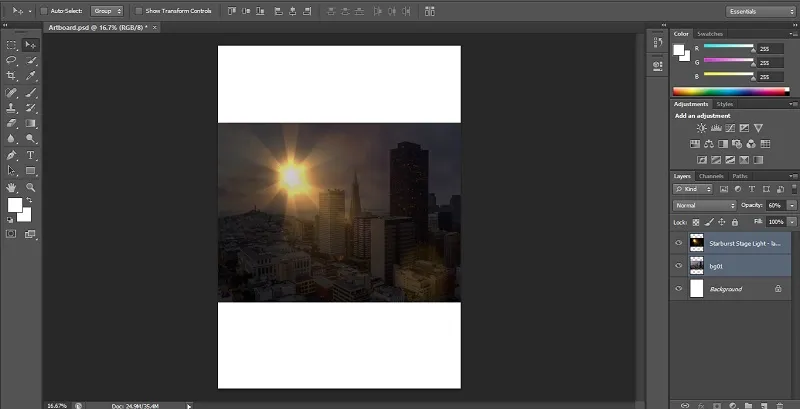
Järeldus
See oli kiire teave selle kohta, kuidas Adobe Photoshopis pilte sulandada, kasutades erinevaid segamismeetodeid, näiteks kihimaski meetod, automaatne segu kihtide käsk ja kihi läbipaistmatuse suvand. Pärast nende kasutamise valdamist saate seguvalikute abil luua suurepäraseid visuaale. Samamoodi saate rohkem laenata muude Photoshopi efektide, rakenduste ja režiimide muude õpetuste kohta. Proovige neid ja täiendage oma karjääri graafilise disaini oskusi.
Soovitatavad artiklid
See on juhend teemal Kuidas pilte Photoshopisse sulandada ?. Siin käsitleme kolme erinevat meetodit piltide segamiseks, kasutades erinevaid efekte. Lisateavet leiate ka meie muudest seotud artiklitest -
- Režiimide segamine järelmõjudes
- Režiimide segamine illustraatoris
- Photoshop segistiharja tööriist
- Valiku tööriist Photoshopis